Seu guia completo para plug-ins de API de terceiros para WordPress
Publicados: 2024-08-02Você já desejou que seu site WordPress pudesse fazer mais? Talvez você queira exibir atualizações meteorológicas ao vivo, integrar um mapa interativo ou automatizar seu marketing por e-mail.
Se esses pontos problemáticos lhe parecem familiares, você não está sozinho. Muitos proprietários de sites WordPress estão procurando maneiras de estender a funcionalidade de seus sites sem entender de codificação complexa. As boas notícias? A integração da API WordPress de terceiros pode ajudá-lo a conseguir tudo isso e muito mais.
Ao conectar seu site a serviços externos, as APIs tornarão seu site mais dinâmico, eficiente e envolvente para os visitantes. Curioso para ver como isso pode transformar seu site? Neste guia completo, exploraremos os principais benefícios da integração de APIs ao seu site WordPress, etapas sobre como conectar e usar APIs de terceiros e muito mais.
Conhecendo a integração da API do WordPress
As APIs atuam como intermediários que permitem que diferentes aplicativos de software se comuniquem entre si. Para usuários do WordPress, isso significa que você pode extrair dados ou serviços de outras plataformas, como feeds de mídia social, gateways de pagamento ou ferramentas de marketing, diretamente para o seu site.
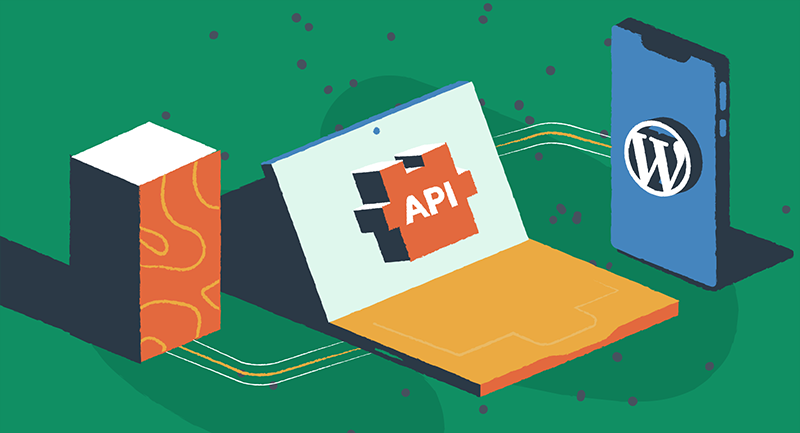
Mas quais são os principais benefícios de conectar APIs de terceiros ao seu site WordPress?
4 principais motivos para integrar APIs com WordPress
1. Amplie a funcionalidade sem código complexo
As APIs permitem que você adicione novos recursos ao seu site sem codificação extensa. Por exemplo, a integração da API do Google Maps permite exibir mapas interativos em sua página de contato ou em postagens de blog. Essa funcionalidade adicional pode melhorar significativamente o envolvimento do usuário, fornecendo elementos mais interativos e úteis em seu site. Além do mais, você pode integrar sistemas de reservas, serviços de chat ao vivo e outros recursos avançados que impulsionam os recursos gerais do seu site.
2. Automatize para melhorar a eficiência
Automatizar tarefas por meio de APIs pode economizar tempo e esforço. Por exemplo, você pode usar a API MailChimp para atualizar automaticamente suas listas de e-mail com base em registros ou compras de novos usuários. Essa automação reduz a entrada manual de dados e garante que seus esforços de marketing estejam sempre atualizados. Da mesma forma, as APIs podem agilizar os processos de recuperação de dados, como obter os artigos de notícias mais recentes ou atualizações de mídia social, permitindo que você se concentre em outros aspectos importantes do seu negócio.
3. Melhore a experiência do usuário
Oferecer aos visitantes conteúdo mais dinâmico e interativo pode melhorar enormemente a experiência deles em seu site. As APIs permitem integrar recursos como atualizações meteorológicas em tempo real, dados do mercado de ações ou recomendações de conteúdo personalizadas. Ao fornecer informações relevantes e oportunas, você pode manter os usuários engajados e incentivá-los a passar mais tempo em seu site. Criar a melhor experiência do usuário geralmente leva a uma maior satisfação do cliente e a maiores taxas de conversão.
4. Integração perfeita
Conectar seu site a serviços populares como Google Maps, MailChimp ou X garante uma experiência tranquila e coesa para seus usuários. Por exemplo, incorporar um feed X em seu site permite que os visitantes vejam seus tweets mais recentes sem sair de sua página da web. Essa integração perfeita mantém os usuários engajados e ajuda a manter uma presença consistente da marca em diferentes plataformas. Além disso, simplifica as interações dos usuários, permitindo que eles realizem diversas ações, como assinar boletins informativos ou seguir contas de mídia social, diretamente do seu site.
Etapas para integrar um plugin de API de terceiros
Integrar uma API de terceiros ao seu site WordPress pode parecer assustador, mas é administrável com a abordagem certa. Esta seção irá guiá-lo passo a passo pelo processo, desde a escolha da API certa até a adição de sua funcionalidade ao seu site.
1. Escolha a API certa
Primeiro, identifique a funcionalidade necessária e selecione uma API adequada. Pesquise a documentação da API para entender seus recursos, limitações e preços. Algumas APIs populares para WordPress incluem API do Google Maps para exibir mapas e dados de localização, API X para incorporar tweets e cronogramas de usuários e API MailChimp para gerenciar assinaturas de e-mail e campanhas.
2. Obtenha credenciais de API
Para usar uma API, normalmente você precisará de uma chave ou token de API, que você obtém ao se inscrever no serviço. Siga estas etapas para obter suas credenciais de API:
- Inscreva-se no serviço API.
- Navegue até as configurações da API ou seção do desenvolvedor.
- Gere e copie sua chave API.
Por exemplo, este guia explica como gerar uma chave de API da Plataforma Google Maps.
3. Instale um plugin de API do WordPress
Muitas APIs possuem plug-ins WordPress que simplificam o processo de integração. Veja como fazer isso:
- Encontre o plugin certo – Vá para o painel do WordPress e clique em “Plugins”. A partir daí, clique em “Adicionar novo”. Use a barra de pesquisa para encontrar um plugin que corresponda à API que você deseja integrar. Por exemplo, se quiser integrar o Google Maps, você pode pesquisar “API do Google Maps”. WP Go Maps (anteriormente WP Google Maps), por exemplo, permite adicionar um mapa personalizado do Google, bloco de mapa ou localizador de lojas às suas postagens do WordPress.
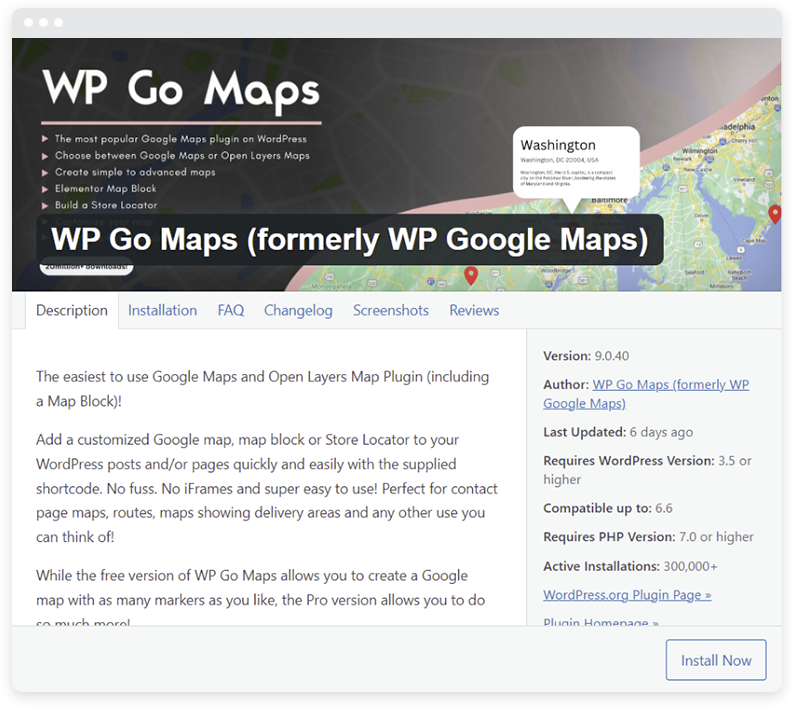
- Instale o plugin – Depois de encontrar um plugin adequado, clique em “Instalar agora”. O WordPress irá baixar e instalar os arquivos do plugin para você. Após a instalação, clique em “Ativar” para habilitar o plugin em seu site.
- Verifique a compatibilidade — Antes de instalar um plugin, certifique-se de que ele é compatível com a sua versão do WordPress. Verifique as avaliações dos usuários e a data da última atualização do plugin para confirmar que está bem conservado. A compatibilidade é crucial para evitar conflitos e garantir um bom funcionamento.
- Configure o plugin — Após a ativação, vá para a página de configurações do plugin. Normalmente você encontrará isso no menu “Configurações” ou em um novo item de menu criado pelo plugin. Insira sua chave de API ou token conforme necessário. Cada plugin pode ter configurações diferentes, portanto siga a documentação fornecida pelo autor do plugin.
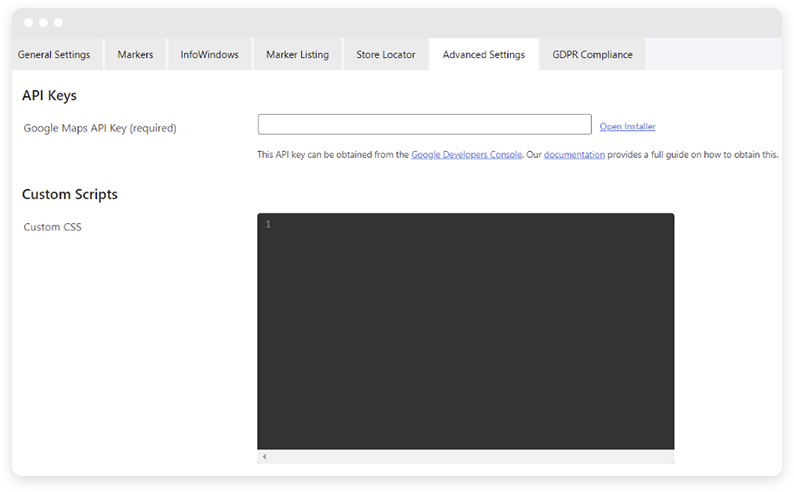
- Teste a integração — Depois de configurado, teste o plugin para garantir que ele está interagindo corretamente com a API. Por exemplo, se você instalou um plugin de mídia social, verifique se ele está buscando as postagens ou tweets mais recentes conforme o esperado. Esta etapa garante que tudo esteja funcionando antes de implementá-lo em seu site ativo.
- Gerenciar atualizações — Mantenha seus plug-ins atualizados para se beneficiar de novos recursos, patches de segurança e correções de bugs. Atualizações regulares ajudam a manter a compatibilidade com a versão mais recente do WordPress e outros plug-ins.
4. Adicione integração da API do WordPress ao seu site
Com o plugin configurado, agora você pode adicionar a funcionalidade da API ao seu site. Isso geralmente envolve o uso de códigos de acesso, widgets ou blocos personalizados em seu editor WordPress.

- Insira códigos de acesso – muitos plug-ins fornecem códigos de acesso que você pode inserir em postagens ou páginas para exibir o conteúdo da API. Por exemplo, os códigos de acesso do WP Go Maps estão localizados abaixo na guia “Mapas”.
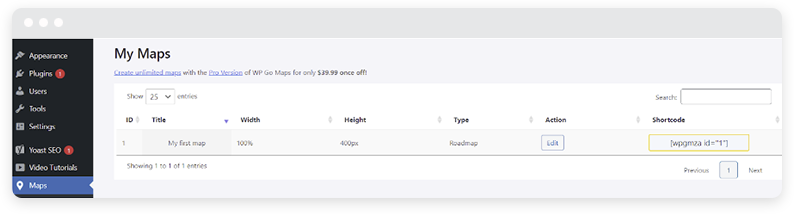
- Use widgets – Se o plugin oferecer widgets, você pode adicioná-los às barras laterais ou áreas de rodapé. Vá em “Aparência” > “Widgets” no painel do WordPress e arraste o widget desejado para o local de sua preferência. Defina as configurações do widget conforme necessário.
- Blocos personalizados – Com o editor Gutenberg, alguns plug-ins oferecem blocos personalizados que você pode adicionar às suas postagens ou páginas. Procure novos tipos de blocos adicionados pelo plugin e insira-os usando o editor de blocos. Personalize as configurações do bloco para atender às suas necessidades.
- Integração de modelos — Para uma personalização mais avançada, pode ser necessário editar seus modelos de tema. Isso pode envolver a adição de trechos de código PHP fornecidos pelo plug-in ou pela documentação da API. Sempre use um tema filho para evitar a perda de alterações durante as atualizações do tema.
- Estilo e personalização — Personalize a aparência do conteúdo da API para combinar com o design do seu site. Isso pode incluir adicionar CSS personalizado ou usar as opções de estilo do plugin. Garantir uma aparência consistente melhora a experiência do usuário.
A integração de APIs de terceiros pode transformar seu site WordPress, oferecendo novos recursos e funcionalidades aprimoradas. Seguindo este guia, você pode conectar-se perfeitamente a serviços externos, automatizar processos e fornecer uma experiência mais rica para seus usuários.
A integração da API do WordPress é apenas uma das maneiras de estender a funcionalidade do seu site. Confira nossos novos plug-ins WordPress para empresas em 2024 para aumentar sua presença online.
